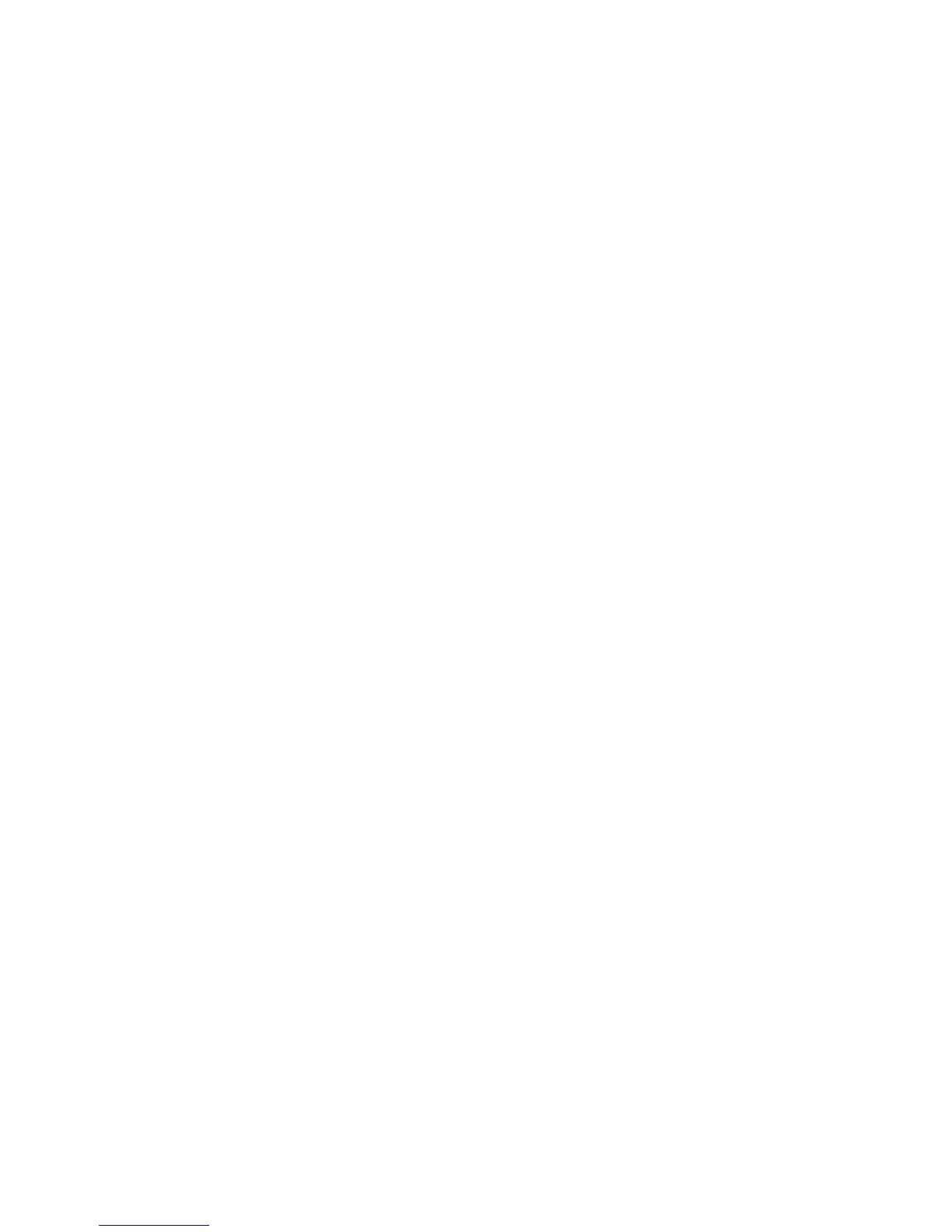86
- Restauration de votre image de système et de vos logiciels (Windows 8)
4 Au message d’avertissement annonçant la restauration de l’image d’origine sur le disque C:, cliquez sur [OK].
5 Lorsque l’écran avec la barre de progression apparaît, attendez la fin du processus.
6 Une fois le processus terminé, cliquez sur [Terminer] ; l’ordinateur redémarre et retourne à Windows.
Pour une restauration complète du disque dur :
Suivez les instructions données dans la section appropriée : « Recovering your Factory Image using Recovery and
Utility (for new hard drive or non-bootable hard drive) » (Restauration de l’image d’origine avec la fonctionnalité
Restauration et Utilitaires - à partir d’un nouveau disque dur ou d’un disque dur sans auto-amorçage).
Outil Utilitaires : L’outil Utilitaires comprend deux options : « Supprimer les données sur le disque dur » et « Créer
des partitions ».
• L’utilitaire Supprimer les données sur le disque dur permet de supprimer toutes les données sur votre disque
dur et d’en empêcher leur réutilisation. REMARQUE : N’utilisez pas l’utilitaire « Supprimer les données sur
le disque dur », à moins que vous soyez absolument certain de vouloir effacer votre disque dur en entier,
y compris toutes les partitions.
Pour supprimer les données sur le disque dur :
a. Cliquez sur [Suppression des données sur le disque dur]
b. Une barre de progression apparaît, suivie par un écran avec l’accord de licence.
c. Acceptez les conditions du contrat et cliquez sur [Suivant].
d. Dans la liste de disques durs, sélectionnez le disque dur dont les données sont à supprimer et cliquez
sur [Suivant].
• L’utilitaire Création de partitions sert à changer la taille des partitions sur le disque C: et le disque D:. Pour
exécuter cet utilitaire :
a. Cliquez sur [Création d’une partition].
b. Une barre de progression apparaît, suivie par un écran avec l’accord de licence. Acceptez l’accord de licence.
